win10底部任务栏无响应怎么解决
- 分类:Win10 教程 回答于: 2020年11月15日 08:03:58
很多朋友担心win10底部任务栏无响应是不是电脑系统坏了等等,其实一般碰到这个问题可能是资源管理器运行异常导致的。别慌,下面小编就详细给大家讲讲win10底部任务栏无响应的解决方法,大家可以尝试下小编分享的方法看能不能解决。
更多win10教程,尽在小白官网。
方法1:
1. 按下快捷键“ctrl+alt+delete”键,打开任务管理器。或者鼠标右击电脑底部空白菜单栏,也可以找到任务管理器。

2.点击第一列【名称】,以按照名称排序,使得进程名在列表中保持不动;

3.在下边找到一个叫做“Windows 资源管理器”的进程,点击右下角的重新启动,稍等几秒即可解决问题。

方法2:
1. 按下“win + R”,打开运行窗口,输入“powershell”。
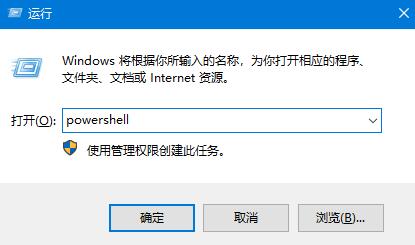
2. 确定运行“powershell”,在powershell中可以查看和操作进程,要重启explorer进程,只需要停止它就能自动重启。

以上就是Win10底部任务栏无响应的解决方法啦,希望能帮助到大家。
 有用
62
有用
62


 小白系统
小白系统


 1000
1000 1000
1000 1000
1000 1000
1000 1000
1000 1000
1000 1000
1000 1000
1000 1000
1000 1000
1000猜您喜欢
- win10激活工具如何激活2022/10/21
- win10安装mysql的详细教程2021/04/22
- 使用小白装机工具给win10更新系统教程..2022/04/08
- 360系统重装大师win10安装教程..2022/05/01
- 探究Win10自动更新的机制与解决常见问..2024/08/05
- Win10是否兼容安装Win7系统?解析方法与..2024/06/06
相关推荐
- 怎么找不到共享电脑,小编教你局域网中..2018/03/20
- 戴尔电脑重装系统win10教程2022/06/07
- 下载Windows 102024/03/26
- 裸机装win10系统简单易操作2020/08/19
- win10家庭版升级专业版教程2022/08/20
- win10忘记开机密码小编教你解决方法..2017/11/27




















 关注微信公众号
关注微信公众号





